Top 5 τρόποι για να διορθώσετε τα σφάλματα του iTunesHelper στον υπολογιστή σας
Το iTunesHelper είναι ένα από τα αρχεία που έρχονταιπου συνοδεύεται από την εφαρμογή iTunes που εγκαθιστάτε στον υπολογιστή σας. Η εργασία του αρχείου είναι να ξεκινήσει αυτόματα το iTunes όταν έχει συνδεθεί μια συσκευή με λειτουργικό σύστημα iOS στον υπολογιστή. Με αυτόν τον τρόπο μπορείτε να αποκτήσετε γρήγορα πρόσβαση στα περιεχόμενα της συσκευής iOS καθώς η εφαρμογή iTunes εκκινείται αυτόματα όταν η συσκευή είναι συνδεδεμένη στον υπολογιστή.
Αυτό που συμβαίνει μερικές φορές είναι ότι το προαναφερθέν αρχείοσταματά να λειτουργεί. Ενδέχεται να λάβετε ορισμένα σφάλματα στην οθόνη σας, αναφέροντας τον λόγο για τον οποίο η εφαρμογή σταμάτησε να λειτουργεί. Ενώ μπορείτε να διορθώσετε μερικά από τα σφάλματα που εμφανίζονται στην οθόνη, κάποια απλά δεν μπορούν να διορθωθούν χωρίς την κατάλληλη καθοδήγηση.
Μέρος 1: Κοινά μηνύματα λάθους iTunesHelper.exe
Τα πιο συνηθισμένα σφάλματα του iTunesHelper.exe που μπορούν να εμφανιστούν σε έναν υπολογιστή με Windows είναι:
- "Σφάλμα εφαρμογής ITunesHelper.exe".
- "Το ITunesHelper.exe δεν είναι έγκυρη εφαρμογή Win32."
- "Το ITunesHelper.exe αντιμετώπισε πρόβλημα και πρέπει να κλείσει. Λυπούμαστε για την ταλαιπωρία".
- "Δεν είναι δυνατή η εύρεση του iTunesHelper.exe."
- "ITunesHelper.exe δεν βρέθηκε."
- "Πρόγραμμα έναρξης σφάλματος: iTunesHelper.exe."
- "Το ITunesHelper.exe δεν εκτελείται."
- "ITunesHelper.exe απέτυχε."
- "Παράλειψη διαδρομής εφαρμογής: iTunesHelper.exe."
Μέρος 2: να διορθώσετε τα σφάλματα του iTunesHelper στον υπολογιστή σας
Εάν έχετε μια δύσκολη επίλυση του προβλήματοςτα σφάλματα που σχετίζονται με το iTunesHelper, τότε υπάρχουν ορισμένες διορθώσεις που αναφέρονται εδώ για εσάς που μπορεί να σας βοηθήσουν να επιλύσετε τα σφάλματα και να αποκτήσετε το iTunesHelper να λειτουργεί κανονικά.
Μέθοδος 1: Fix iTunesHelper σφάλμα με δωρεάν Tenorshare TunesCare
Μπορείτε να διορθώσετε εύκολα το iTunesHelper.exe σφάλματα με το Tenorshare TuneCare, ένα επαγγελματικό iTunes fix εργαλείο για την επιδιόρθωση του iTunes που δεν λειτουργεί, ενημερώνει λάθη, εγκαθιστά λάθη, αποκαθιστά σφάλματα και άλλα 100 + iTunes σφάλματα. Πρώτον, κατεβάστε και εγκαταστήστε αυτό το δωρεάν πρόγραμμα στον υπολογιστή σας.
Εκτελέστε το Tenorshare TunesCare και κάντε κλικ στο κουμπί "Fix All iTunes Issues" για να διορθώσετε το iTunes στον υπολογιστή σας.

Κάντε κλικ στην επιλογή "Επισκευή iTunes" για να ξεκινήσετε τη λήψη των μονάδων iTunes για επισκευή.

Μετά τη λήψη, το Tenorshare TunesCare θα επιδιορθώσει αυτόματα το iTunes σας. Η διαδικασία επισκευής θα διαρκέσει λιγότερο από 2 λεπτά, παρακαλώ περιμένετε λίγο.

Μέθοδος 2: Κατάργηση εγκατάστασης του iTunes και επανεγκατάσταση του
Ένα από τα καλύτερα πράγματα που μπορείτε να κάνετε για να επιλύσετε τα θέματα που σχετίζονται με το iTunesHelper είναι να απεγκαταστήσετε την εφαρμογή από τον υπολογιστή σας και στη συνέχεια να την εγκαταστήσετε ξανά.

Τι θα κάνει η απεγκατάσταση θα απομακρύνει όλατων αρχείων που σχετίζονται με το iTunes, συμπεριλαμβανομένου του iTunesHelper, από τον υπολογιστή σας. Στη συνέχεια, κατά την επανεγκατάσταση της εφαρμογής, θα εγκατασταθούν νέα αντίγραφα των νέων αρχείων, πράγμα που σημαίνει ότι δεν θα έχουν προβλήματα με αυτά.
Αυτή η λύση λειτουργεί τις περισσότερες φορές και θα πρέπει σίγουρα να δοκιμάσετε και να δούμε αν λειτουργεί για σας.
Μέθοδος 3: Εκτέλεση του εργαλείου διάγνωσης iTunes
Μια άλλη λύση είναι να εκτελέσετε το ενσωματωμένο διαγνωστικό εργαλείο στην εφαρμογή iTunes. Το εργαλείο σάς επιτρέπει να διαγνώσετε όλα τα θέματα που σχετίζονται με την εφαρμογή iTunes στον υπολογιστή σας και σας βοηθά να τα επιλύσετε.
Για να χρησιμοποιήσετε το εργαλείο, ξεκινήστε την εφαρμογή iTunes στον υπολογιστή σας, κάντε κλικ στο Βοήθεια και επιλέξτε την επιλογή που λέει Εκτελέστε διαγνωστικά.
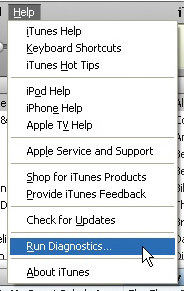
Θα ερωτηθείτε για ποια πράγματα θέλετε να εκτελέσετε. Καταργήστε την επιλογή όλων αυτών εκτός από εκείνη που λέει Δοκιμές σύνδεσης συσκευής. Εφόσον το αρχείο iTunesHelper σχετίζεται με συνδέσεις συσκευών, αυτό είναι αυτό που χρειάζεστε για να εκτελέσετε το εργαλείο διάγνωσης.
Μέθοδος 4: Επανεκκίνηση του iTunesHelper
Το πρόβλημα που αντιμετωπίζετε μπορεί να είναι προσωρινό και η επανεκκίνηση του αρχείου μπορεί να το διορθώσει.
Έτσι, τι πρέπει να κάνετε είναι να κατευθυνθείτε προς το C: / Αρχεία προγράμματος / iTunes στον υπολογιστή σας και κάντε διπλό κλικ στο αρχείο που λέει iTunesHelper. Θα ξαναρχίσει το αρχείο στον υπολογιστή σας και θα σας βοηθήσει να επιλύσετε το πρόβλημα.
Μέθοδος 5: Κατάργηση του iTunesHelper από την εκτέλεση στον υπολογιστή σας
Αν δεν λειτουργήσει τίποτα, απλώς μπορείτε να κλείσετε την εφαρμογή iTunesHelper που εκτελείται στο παρασκήνιο του υπολογιστή σας.
Για να κλείσετε την εφαρμογή, απλά πατήστε Ctrl + Shift + Esc στο πληκτρολόγιό σας, βρείτε τη διαδικασία που ονομάζεται iTunesHelper, κάντε δεξί κλικ πάνω του και επιλέξτε Τερματισμός διαδικασίας για να κλείσετε την εφαρμογή. Η εφαρμογή θα κλείσει με βίαιο τρόπο.
Έτσι, παραπάνω ήταν μερικές από τις επιδιορθώσεις που μπορείτε να εφαρμόσετε όταν αντιμετωπίζετε προβλήματα με την εφαρμογή iTunesHelper στον υπολογιστή σας.
Σε μια περίπτωση που δεν μπορείτε να χρησιμοποιήσετε το iTunesHelper για να λειτουργήσει σωστά, μπορείτε να ανατρέξετε στις παραπάνω 5 μεθόδους για να το διορθώσετε μόνοι σας.









